labview的一些简单应用.docx
《labview的一些简单应用.docx》由会员分享,可在线阅读,更多相关《labview的一些简单应用.docx(10页珍藏版)》请在冰豆网上搜索。
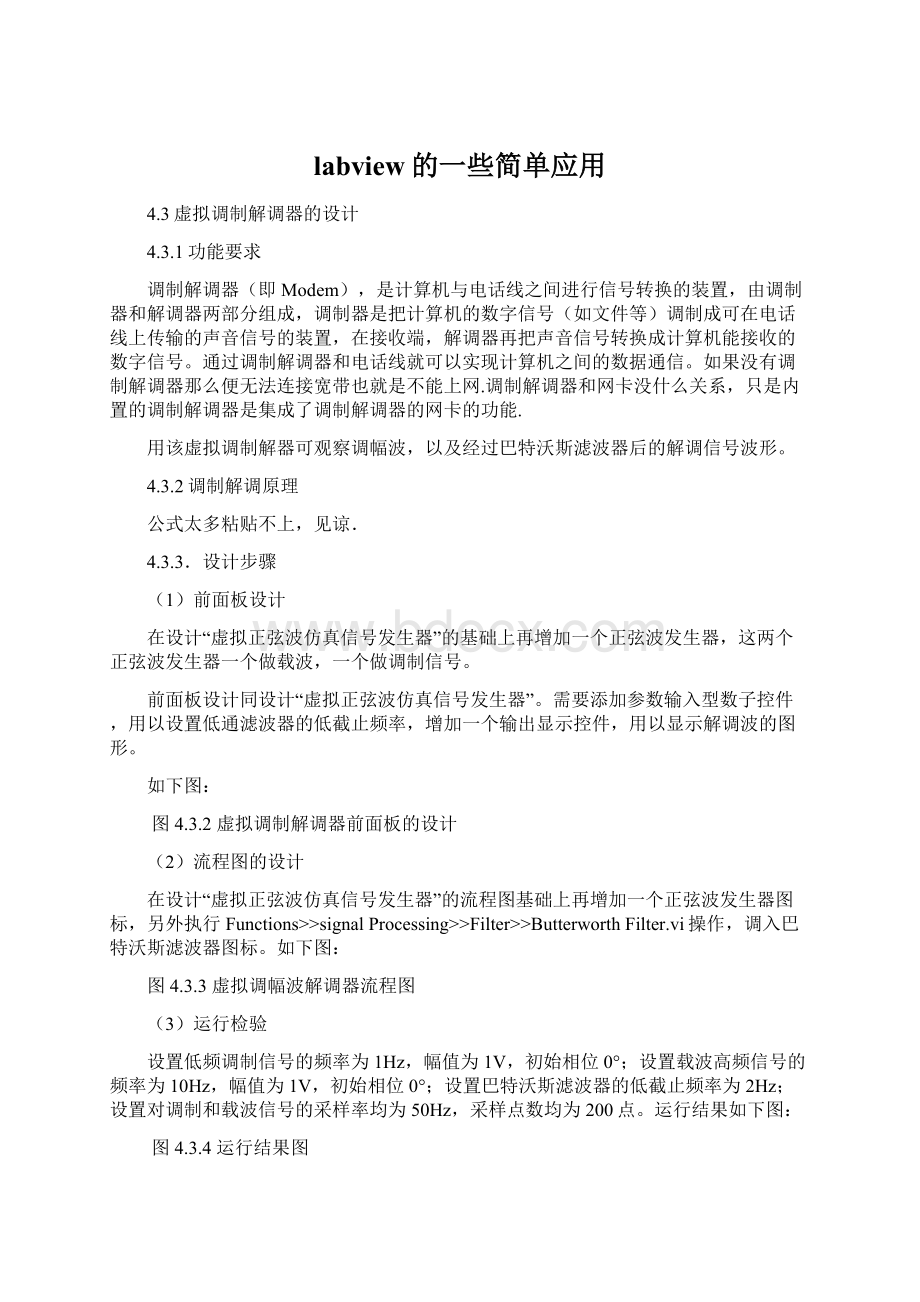
labview的一些简单应用
4.3虚拟调制解调器的设计
4.3.1功能要求
调制解调器(即Modem),是计算机与电话线之间进行信号转换的装置,由调制器和解调器两部分组成,调制器是把计算机的数字信号(如文件等)调制成可在电话线上传输的声音信号的装置,在接收端,解调器再把声音信号转换成计算机能接收的数字信号。
通过调制解调器和电话线就可以实现计算机之间的数据通信。
如果没有调制解调器那么便无法连接宽带也就是不能上网.调制解调器和网卡没什么关系,只是内置的调制解调器是集成了调制解调器的网卡的功能.
用该虚拟调制解器可观察调幅波,以及经过巴特沃斯滤波器后的解调信号波形。
4.3.2调制解调原理
公式太多粘贴不上,见谅.
4.3.3.设计步骤
(1)前面板设计
在设计“虚拟正弦波仿真信号发生器”的基础上再增加一个正弦波发生器,这两个正弦波发生器一个做载波,一个做调制信号。
前面板设计同设计“虚拟正弦波仿真信号发生器”。
需要添加参数输入型数子控件,用以设置低通滤波器的低截止频率,增加一个输出显示控件,用以显示解调波的图形。
如下图:
图4.3.2虚拟调制解调器前面板的设计
(2)流程图的设计
在设计“虚拟正弦波仿真信号发生器”的流程图基础上再增加一个正弦波发生器图标,另外执行Functions>>signalProcessing>>Filter>>ButterworthFilter.vi操作,调入巴特沃斯滤波器图标。
如下图:
图4.3.3虚拟调幅波解调器流程图
(3)运行检验
设置低频调制信号的频率为1Hz,幅值为1V,初始相位0°;设置载波高频信号的频率为10Hz,幅值为1V,初始相位0°;设置巴特沃斯滤波器的低截止频率为2Hz;设置对调制和载波信号的采样率均为50Hz,采样点数均为200点。
运行结果如下图:
图4.3.4运行结果图
(4)保存文件。
4.4虚拟相位差计的设计
相位差:
两个频率相同的交流电相位的差叫做相位差,或者叫做相差。
这两个频率相同的交流电,可以是两个交流电流,可以是两个交流电压,可以是两个交流电动势,也可以是这三种量中的任何两个。
例如研究加在电路上的交流电压和通过这个电路的交流电流的相位差。
如果电路是纯电阻,那么交流电压和电流电流的相位差等于零。
也就是说交流电压等于零的时候,交流电流也等于零,交流电压变到最大值的时候,交流电流也变到最大值。
这种情况叫做同相位,或者叫做同相。
如果电路含有电感和电容,交流电压和交流电流的相位差一般是不等于零的,也就是说一般是不同相的,或者电压超前于电流,或者电流超前于电压。
4.4.1功能描述
·采用谱分析技术测量两个同频正弦波信号的相位;
·两个下正弦波信号的幅值、相位都可由用户选择设定;
·信号的采样点数、采样周期数可由用户选择。
4.4.2设计原理
1.谱分析求相位差的原理
频谱分析法是通过求取周期信号的频域特性(主要是相频特性),然后取两信号相频特性曲线中对应信号各频率分量的相位值,其差值即为所求相位差。
理论上,该方法有很好的选频特性,对谐波干扰抑制性好。
实际处理中,通常用快速傅立叶变换(FFT)来进行频谱分析。
2.程序流程图
基于谱分析的相位差计的程序流程如图所示。
图4.4.1基于谱分析的相位差计程序流图
程序运行时,首先根据用户的选择生成两个正弦波信号,然后调用LabVIEWSignalProcessingFunctions中的图标AmpPhaseSpetrum分别计算两个信号的幅频特性、相频特性,再根据信号的周期数分别确定两个信号的主频分量的相位,并将其相减就得到了相位差。
4.4.3设计步骤
1.前面板设计
(1)连续执行Controls>>Numeric>>DigitalControl操作,在面板设计窗口中放置6个数子输入控件,这些控件分别用于设定进行谱分析时的采样点数与信号周期数、信号1的幅值与初始相位、信号2的幅值与初始相位。
(2)执行Controll>>Numeric>>DigitalDisplay操作,放置一个数子输出显示控件,用于显示两个信号的相位差。
(3)执行Controll>>Graph>>WaveformGraph操作,放置一个图形显示控件,用于显示两个同频正弦波信号,并且要设置其Legend选项,以便能同时显示两个信号的波形。
完成后的前面板设计如如图所示:
2.流程图设计
(1)执行Functions>>Abalyze>>SignalProcessing>>FrequencyDomain
>>AmplitudeandPhaseSpectrum操作,放置两个图标,用于计算输入信号的幅度谱和相位谱。
(2)执行Functions>>SignalProcessing>>SinePattern操作,放置两个正弦波信号产生图标。
(3)执行Functions>>Numeric>>Conversion>>ToLongInteger操作,放置一个数据类型转换图标,该图标将输入数据转换成整形数据。
(4)执行Functions>>Array>>BuidArry操作,放置一个图标,并增加一个输入,目的是将两个输入一维数组合成为一个二维数组.
(5)执行Functions>>Array>>IndexArray操作,放置一个索引数组
(6)执行Functions>>Numeric>>Divide/Multiply/Subtract操作,放置两个除法器,一个乘法器,一个减法器。
(7)执行Functions>>Numeric>>NumericConstant操作,设置常数为180。
(8)执行Functions>>Numeric>>AdditionalNumericConstants>>Pi操作,放置一常数π。
(9)连线,完成后的流程图如下图所示
3.单击运行快捷按钮,检验设计的功能是否已完全实现。
运行结果如下图:
虚拟示波器设计
设计如下的前面板前面板
打开LabVIEW前面板编辑窗口,点击鼠标右键,显示控制模板,这里选择Controls->GraphIndictors->WaveformGraph,作为示波器的显示器。
用同样的方法打开3个Controls->NumericControls->Dial分别用于0和1通道的垂直灵敏度调节和时间轴的扫描速率调节。
再打开2个Controls->AllControls->ClassicControls->ClassicBolean->LabledSquareButtons用于0和1通道的选择。
打开2个Controls->AllControls->String&path->ComboBox作为信号发生器的输入波形选择。
打开2个Controls->Buttons->OkButtons用于数据存盘和读盘。
打开一个Controls->AllControls->Array&Cluster->Array用于显示读取的
数据。
打开1个Controls->AllControls->ClassicControls->ClassicBolean->LabledSquareButtons用于示波器运行时暂停/开始的控制。
StopButtons按钮为设计流程图时程序自动添加上去的,后面将会介绍。
设计好的前面板如下图:
流程图设计步骤太多,我只把图形帖上,自己对照设计